时间:2018-09-24 22:41:41来源:系统之家
tp link无线路由器设置密码的方法
1、按自己所购买的该款路由器所连接电脑设置的方法连接,我的3G路由器是这样连接的,你的不知道如何连接的话,看下安装指南或者百度一下

2、接下来,你需要知道路由器设置所需的IP地址与口令,你可以看看路由器的后面标签上显示的内容,也可以将路由器说明书拿出来看一看,Tp-link的大都是192.168.1.1,口令默认为admin ,密码也是admin。(若更改过口令且忘记或无法访问,可以长按恢复按钮重置。)
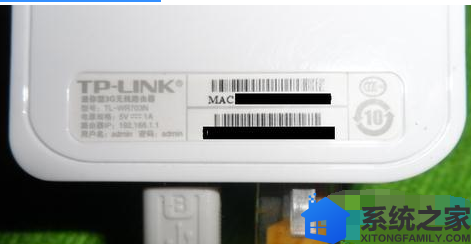
3、打开浏览器,输入192.168.1.1进行访问,然后输入口令登陆(默认均为admin)进入路由器设置页面进行密码的创建与更改。
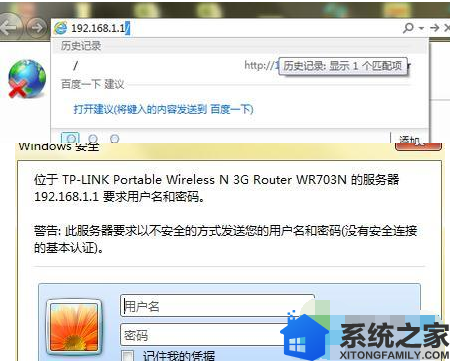
4、左侧列表菜单中选择“无线设置”中的“无线安全设置”,然后将不开启无线安全设置取消,选择加密设置,一般我们选择WAP/WAPE 2个人版 ,这个较为安全,可以防止被蹭网。
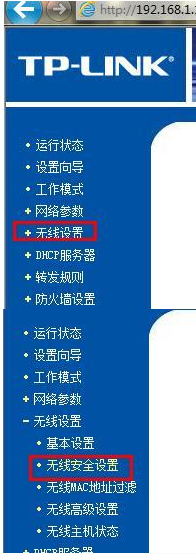
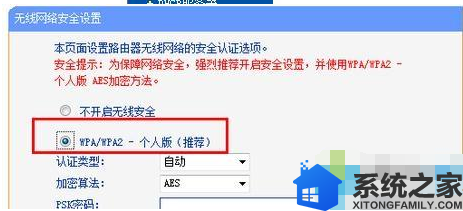
5、然后输入一个密码口令,只许你自己知道,不要设置为123456789这样轻易就可以猜到的数字,加密算法选择AES会比较安全,然后进行保存。保存后需要重启无线路由器,你可以点击重启并确定。重启过后即生效,如果想更安全地保护网络安全,最好的方法还是绑定Mac地址,不过新设备添加较麻烦。
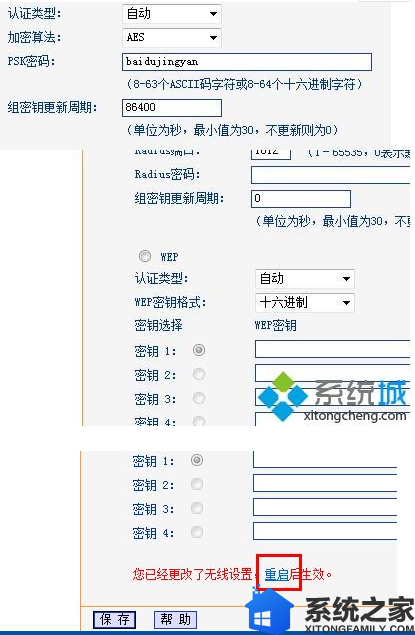
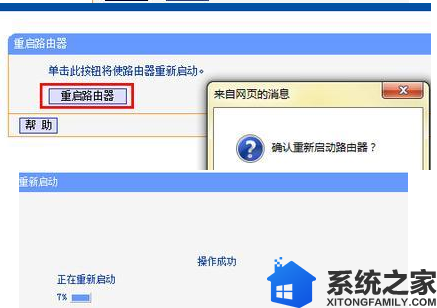
6、如果你仅仅想更改路由器设置的登录口令,则只需要在“系统工具”中选择“修改登录口令”即可,更改后就可以使自己自设的密码来进行路由器设置,不过一键还原到默认设置,这些密码都还会失去的。
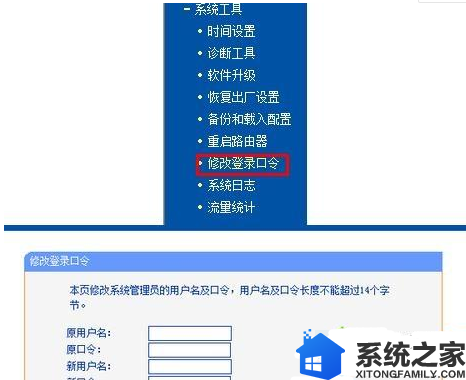
以上就是tplink无线路由器的密码的设置方法,操作很简单,有需要的用户可以参照上述方法来设置,希望今天的分享能给大家带来帮助。